Cómo desinstalar Wapron de dispositivos Android
![]() Escrito por Tomas Meskauskas el
Escrito por Tomas Meskauskas el
¿Qué es Wapron?
Wapron es una aplicación no deseada clasificada como adware. La aplicación está dirigida a usuarios de Android. Una vez instalada, Wapron ofrece molestos anuncios que pueden exponer a los usuarios a diversas amenazas en línea. Por estas razones, los usuarios deben evitar instalar Wapron y eliminarlo si ya está presente.
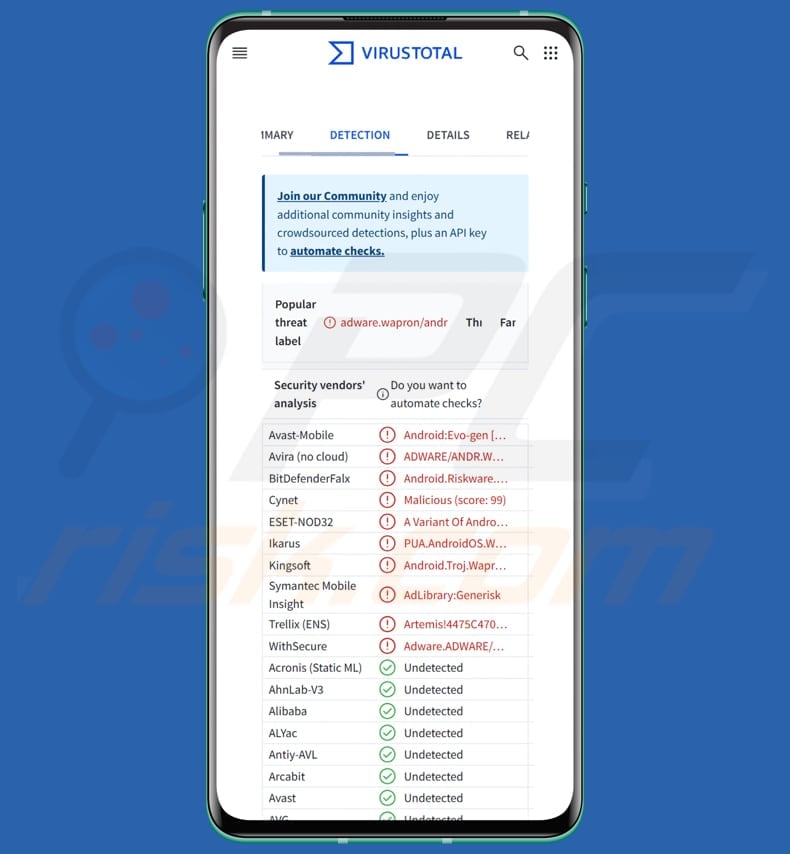
Visión general del adware Wapron
Wapron puede mostrar una amplia gama de anuncios a los usuarios, incluyendo ventanas emergentes, banners y cupones. Estos anuncios pueden promocionar desde productos legítimos hasta ofertas dudosas o maliciosas. A veces pueden incluir enlaces que lleven a sitios web de phishing, descargas de malware o esquemas fraudulentos diseñados para robar información personal o financiera.
Los anuncios generados por Wapron pueden llevar a los usuarios a páginas web diseñadas para engañarles y hacerles pagar por productos o servicios falsos o revelar datos de tarjetas de crédito, carnés de identidad, credenciales de acceso y otra información. Los usuarios podrían sufrir pérdidas económicas, sufrir el robo de sus identidades o cuentas personales, infectar sus dispositivos con malware o encontrarse con otros problemas.
Además, Wapron puede recopilar varios tipos de datos personales, como historial de navegación, consultas de búsqueda e información del dispositivo (como modelo, versión del sistema operativo y dirección IP). Dependiendo de los permisos concedidos a la aplicación, también puede ser capaz de acceder a información sensible.
Además, Wapron puede ralentizar considerablemente los dispositivos Android. Además de afectar al rendimiento del dispositivo, la aplicación también podría aumentar el consumo de batería. En general, es muy recomendable eliminar Wapron si está instalado en un dispositivo y hacerlo tan pronto como sea posible. Si no se puede eliminar manualmente, recomendamos utilizar Combo Cleaner.
| Nombre | Anuncios de Wapron |
| Tipo de amenaza | Adware para Android, aplicación no deseada. |
| Nombres de detección | Avast (Android:Evo-gen [Trj]), Combo Cleaner (Android.Riskware.RogueUrl.gPLWG), ESET-NOD32 (Una variante de Android/Wapron.AH potencialmente insegura), Kingsoft (Android.Troj.Wapron.AH), Lista completa (VirusTotal) |
| Síntomas | El dispositivo funciona lentamente, la configuración del sistema se modifica sin el permiso del usuario, aparecen aplicaciones cuestionables, el uso de datos y batería aumenta significativamente, los navegadores redirigen a sitios web cuestionables, aparecen anuncios intrusivos. |
| Métodos de distribución | Archivos adjuntos de correo electrónico infectados, anuncios maliciosos en línea, ingeniería social, aplicaciones engañosas, sitios web fraudulentos. |
| Daños | Disminución del rendimiento del dispositivo, la batería se agota rápidamente, disminución de la velocidad de Internet, exposición a estafas. |
| Eliminación de Malware (Android) | Para eliminar posibles infecciones de malware, escanee su dispositivo móvil con un software antivirus legítimo. Nuestros investigadores de seguridad recomiendan usar Combo Cleaner. |
Conclusión
En conclusión, Wapron es una aplicación intrusiva que puede perturbar la experiencia del usuario mostrando anuncios no deseados. También puede poner en peligro la privacidad al recopilar datos personales. Los usuarios deben evitar instalar este tipo de aplicaciones y eliminarlas si ya están presentes para proteger sus dispositivos y datos.
¿Cómo se infiltró Wapron en mi dispositivo?
El adware suele infiltrarse en los dispositivos Android a través de tiendas de aplicaciones no oficiales/de terceros o sitios web que promocionan el adware como alguna aplicación legítima y útil. También puede instalarse a través de anuncios engañosos, notificaciones de páginas dudosas, actualizaciones falsas, ofertas engañosas, etc.
Además, los usuarios pueden instalar adware sin saberlo a través de enlaces en mensajes engañosos, correos electrónicos o descargas obtenidas de redes P2P, descargadores de terceros y fuentes similares. En otros casos, el adware puede instalarse junto con software dudoso o gratuito si se incluye como oferta extra y no se deselecciona durante la instalación.
¿Cómo evitar la instalación de aplicaciones no deseadas?
Instala solo aplicaciones de tiendas de aplicaciones oficiales como Google Play Store y evita tiendas de aplicaciones de terceros o sitios web poco fiables. Antes de descargarlas, comprueba las opiniones y valoraciones de los usuarios en busca de comportamientos sospechosos y evita las aplicaciones con valoraciones bajas o comentarios negativos. Instale una aplicación antivirus o antimalware fiable para buscar posibles amenazas y protegerse de ellas.
No haga clic en anuncios emergentes, enlaces de correos electrónicos no solicitados, mensajes o sitios web no fiables. Pueden conducir a la descarga de aplicaciones no deseadas. Actualiza regularmente tu sistema operativo Android y tus aplicaciones para parchear vulnerabilidades y mejorar la seguridad.
Menú rápido:
- Introducción
- ¿Cómo eliminar el historial de navegación del navegador web Chrome?
- ¿Cómo desactivar las notificaciones del navegador Chrome?
- ¿Cómo reiniciar el navegador web Chrome?
- ¿Cómo borrar el historial de navegación del navegador web Firefox?
- ¿Cómo desactivar las notificaciones del navegador Firefox?
- ¿Cómo reiniciar el navegador web Firefox?
- ¿Cómo desinstalar aplicaciones potencialmente no deseadas y/o maliciosas?
- ¿Cómo arrancar el dispositivo Android en "Modo Seguro"?
- ¿Cómo comprobar el uso de la batería de varias aplicaciones?
- ¿Cómo comprobar el uso de datos de varias aplicaciones?
- ¿Cómo instalar las últimas actualizaciones de software?
- ¿Cómo restablecer el sistema a su estado por defecto?
- ¿Cómo desactivar las aplicaciones que tienen privilegios de administrador?
Elimina el historial de navegación del navegador web Chrome:

Pulsa el botón "Menú" (tres puntos en la esquina superior derecha de la pantalla) y selecciona "Historial" en el menú desplegable que se abre.

Pulse "Borrar datos de navegación", seleccione la pestaña "AVANZADO", elija el intervalo de tiempo y los tipos de datos que desea eliminar y pulse "Borrar datos".
Desactivar las notificaciones del navegador en el navegador web Chrome:

Pulse el botón "Menú" (tres puntos en la esquina superior derecha de la pantalla) y seleccione "Configuración" en el menú desplegable que se abre.

Desplácese hacia abajo hasta que vea la opción "Configuración del sitio" y tóquela. Desplácese hacia abajo hasta que vea la opción "Notificaciones" y púlsela.

Busque los sitios web que envían notificaciones al navegador, pulse sobre ellos y haga clic en "Borrar y restablecer". Esto eliminará los permisos concedidos a estos sitios web para enviar notificaciones. Sin embargo, si vuelves a visitar el mismo sitio, es posible que te vuelva a pedir permiso. Puede elegir si desea conceder estos permisos o no (si decide rechazarlos, el sitio web pasará a la sección "Bloqueado" y ya no le pedirá el permiso).
Reinicia el navegador web Chrome:

Vaya a "Configuración", desplácese hacia abajo hasta que vea "Aplicaciones" y pulse sobre ella.

Desplácese hacia abajo hasta que encuentre la aplicación "Chrome", selecciónela y pulse la opción "Almacenamiento".

Pulse "ADMINISTRAR ALMACENAMIENTO", luego "BORRAR TODOS LOS DATOS" y confirme la acción pulsando "OK". Tenga en cuenta que al restablecer el navegador se eliminarán todos los datos almacenados en él. Esto significa que se eliminarán todos los inicios de sesión/contraseñas guardados, el historial de navegación, los ajustes no predeterminados y otros datos. También tendrás que volver a iniciar sesión en todos los sitios web.
Eliminar el historial de navegación del navegador web Firefox:

Pulsa el botón "Menú" (tres puntos en la esquina superior derecha de la pantalla) y selecciona "Historial" en el menú desplegable que se abre.

Desplázate hacia abajo hasta que veas "Borrar datos privados" y tócalo. Seleccione los tipos de datos que desea eliminar y pulse "BORRARDATOS".
Desactivar las notificaciones del navegador en el navegador web Firefox:

Visite el sitio web que envía las notificaciones del navegador, pulse el icono que aparece a la izquierda de la barra de URL (el icono no será necesariamente un "candado") y seleccione "Editar configuración del sitio".

En la ventana emergente que se abre, seleccione la opción "Notificaciones" y pulse "BORRAR".
Reinicia el navegador web Firefox:

Ve a "Configuración", desplázate hacia abajo hasta que veas "Aplicaciones" y tócalo.

Desplázate hacia abajo hasta que encuentres la aplicación "Firefox", selecciónala y pulsa la opción "Almacenamiento".

Pulse "BORRAR DATOS" y confirme la acción pulsando "BORRAR". Tenga en cuenta que al restablecer el navegador se eliminarán todos los datos almacenados en él. Esto significa que se eliminarán todos los inicios de sesión/contraseñas guardados, el historial de navegación, los ajustes no predeterminados y otros datos. También tendrás que volver a iniciar sesión en todos los sitios web.
Desinstale las aplicaciones potencialmente no deseadas y/o maliciosas:

Vaya a "Ajustes", desplácese hacia abajo hasta que vea "Aplicaciones" y pulse sobre ella.

Desplácese hacia abajo hasta que vea una aplicación potencialmente no deseada y/o maliciosa, selecciónela y pulse "Desinstalar". Si, por alguna razón, no puede eliminar la aplicación seleccionada (por ejemplo, aparece un mensaje de error), pruebe a utilizar el "Modo seguro".
Arrancar el dispositivo Android en "Modo Seguro":
El "Modo Seguro" en el sistema operativo Android desactiva temporalmente la ejecución de todas las aplicaciones de terceros. Utilizar este modo es una buena forma de diagnosticar y solucionar diversos problemas (por ejemplo, eliminar aplicaciones maliciosas que impiden a los usuarios hacerlo cuando el dispositivo funciona "normalmente").

Pulse el botón "Encendido" y manténgalo pulsado hasta que aparezca la pantalla "Apagado". Pulsa el icono "Apagar" y mantenlo pulsado. Después de unos segundos aparecerá la opción "Modo Seguro" y podrás ejecutarlo reiniciando el dispositivo.
Comprueba el uso de la batería de varias aplicaciones:

Ve a "Ajustes", desplázate hacia abajo hasta que veas "Mantenimiento del dispositivo" y tócalo.

Toca "Batería" y comprueba el uso de cada aplicación. Las aplicaciones legítimas/genuinas están diseñadas para utilizar la menor energía posible con el fin de ofrecer la mejor experiencia de usuario y ahorrar energía. Por lo tanto, un uso elevado de la batería puede indicar que la aplicación es maliciosa.
Comprueba el uso de datos de varias aplicaciones:

Ve a "Ajustes", desplázate hacia abajo hasta que veas "Conexiones" y tócalo.

Desplácese hacia abajo hasta que vea "Uso de datos" y seleccione esta opción. Al igual que con la batería, las aplicaciones legítimas/genuinas están diseñadas para minimizar el uso de datos tanto como sea posible. Esto significa que un uso excesivo de datos puede indicar la presencia de una aplicación maliciosa. Tenga en cuenta que algunas aplicaciones maliciosas pueden estar diseñadas para funcionar únicamente cuando el dispositivo está conectado a una red inalámbrica. Por este motivo, debes comprobar el uso de datos tanto en el móvil como en la red Wi-Fi.

Si encuentras una aplicación que utiliza muchos datos aunque nunca la uses, te recomendamos que la desinstales lo antes posible.
Instale las últimas actualizaciones de software:
Mantener el software actualizado es una buena práctica cuando se trata de la seguridad del dispositivo. Los fabricantes de dispositivos lanzan continuamente varios parches de seguridad y actualizaciones de Android para corregir errores y fallos de los que pueden aprovecharse los ciberdelincuentes. Un sistema obsoleto es mucho más vulnerable, por lo que siempre debes asegurarte de que el software de tu dispositivo está actualizado.

Ve a "Ajustes", desplázate hacia abajo hasta que veas "Actualización de software" y tócalo.

Pulsa "Descargar actualizaciones manualmente" y comprueba si hay actualizaciones disponibles. Si es así, instálalas inmediatamente. También le recomendamos que active la opción "Descargar actualizaciones automáticamente" para que el sistema le avise cuando se publique una actualización y/o la instale automáticamente.
Restablecer el sistema a su estado por defecto:
Realizar un "Factory Reset" es una buena manera de eliminar todas las aplicaciones no deseadas, restaurar la configuración del sistema a su estado por defecto y limpiar el dispositivo en general. Sin embargo, debe tener en cuenta que se eliminarán todos los datos del dispositivo, incluidas las fotos, los archivos de vídeo/audio, los números de teléfono (almacenados en el dispositivo, no en la tarjeta SIM), los mensajes SMS, etcétera. En otras palabras, el dispositivo se restaurará a su estado primitivo.
También puedes restaurar los ajustes básicos del sistema y/o simplemente los ajustes de red.

Ve a "Ajustes", desplázate hacia abajo hasta que veas "Acerca del teléfono" y tócalo.

Desplázate hacia abajo hasta que veas "Restablecer" y tócalo. Ahora elija la acción que desee realizar:
"Restablecer ajustes" - restablece todos los ajustes del sistema a los valores predeterminados;
"Restablecer ajustes de red" - restablece todos los ajustes relacionados con la red a los valores predeterminados;
"Restablecer datos de fábrica" - restablece todo el sistema y borra completamente todos los datos almacenados;
Desactive las aplicaciones que tengan privilegios de administrador:
Si una aplicación maliciosa obtiene privilegios de administrador puede dañar gravemente el sistema. Para mantener el dispositivo lo más seguro posible deberías comprobar siempre qué aplicaciones tienen esos privilegios y desactivar las que no deberían.

Ve a "Ajustes", desplázate hacia abajo hasta que veas "Pantalla de bloqueo y seguridad" y tócalo.

Desplácese hacia abajo hasta que vea "Otros ajustes de seguridad", tóquelo y, a continuación, toque "Aplicaciones de administrador del dispositivo".

Identifique las aplicaciones que no deberían tener privilegios de administrador, tóquelas y luego toque "DESACTIVAR".
Preguntas más frecuentes (FAQ)
¿Qué daños puede causar el adware?
El adware puede causar molestias, ralentizar un dispositivo, exponer a los usuarios a sitios web maliciosos, etc.
¿Qué hace el adware?
El objetivo del adware es mostrar publicidad. Además, puede estar diseñado para recopilar diversos datos.
¿Cómo generan ingresos los creadores de adware?
Los desarrolladores de adware generan ingresos principalmente a través de anuncios, obteniendo ganancias por clics o impresiones, y participando en programas de afiliados, donde se les paga en función de las acciones de los usuarios, como compras o registros.
¿Puede Combo Cleaner eliminar el adware Wapron?
Combo Cleaner analiza eficazmente los dispositivos y elimina todas las aplicaciones de adware. La eliminación manual a menudo se queda corta, ya que los archivos sobrantes pueden permanecer ocultos en el sistema. Incluso después de eliminar la aplicación principal, algunos componentes pueden persistir y seguir funcionando en segundo plano.
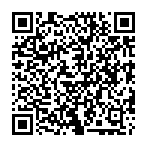
▼ Mostrar discusión.